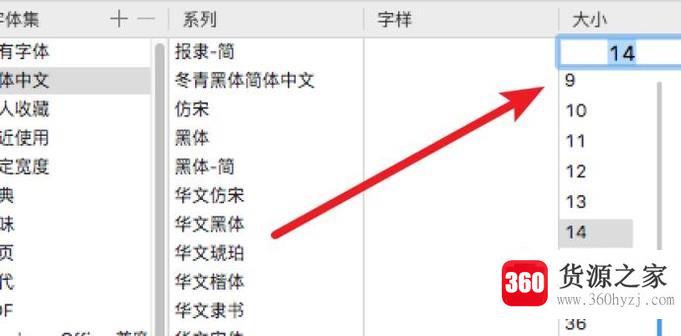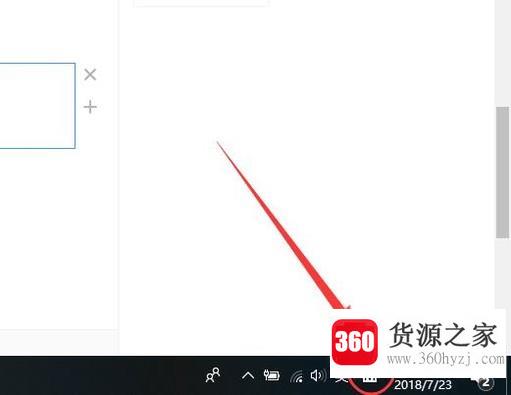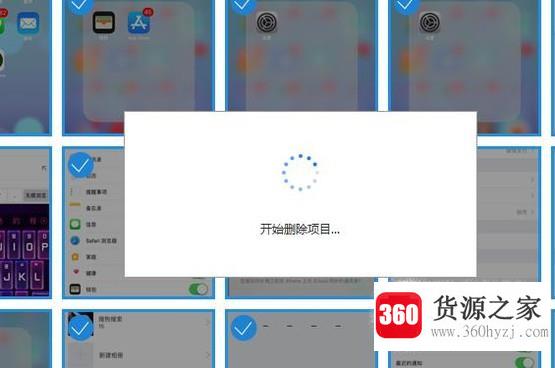硬盘分区工具教程
关注:65 发布时间:2021-11-18 13:00:05
导语本文整理了硬盘分区工具教程经验知识,帮助您全面了解,小白也能成为高手,跟随小编一起来看一看吧!
需要准备的物品
u盘启动盘,电脑
详细介绍方法/步骤
我推荐在pe系统操作。先将电脑设为u盘,开始进入pe系统(网上有很多具体的pe教程,这里不具体介绍),打开桌面上的“dg分区工具”
这是软件显示的新硬盘的状态。可以看到整个硬盘没有分区,处于闲置状态。我们右键单击空闲空间,然后在弹出的对话框中单击“创建新分区”
首先划分安装系统的主分区输入(即系统中的c盘),所以先在这里选择“主盘分区”,然后在下面的“新分区大小”中输入合适的数字,然后下面的“确定”
右键单击剩余的分割空间,并在弹出菜单中选择“创建新分区”
这一次,我们会看到默认的分区类型是“扩展分区”。我们下面的“确定”
这时你会看到整个扩展分区变成绿色。我们右键单击它,然后单击“创建新分区”
这是分区类型,即“逻辑分区”。我打算把剩余的空间分成三个分区,并在“新分区大小”中填入适当的数字
通过相同的操作划分剩余的分区
然后左上角的“保存修改”,会出现一个提示并“是”
10开始格式化所有新分区
11这是格式化的外观,所以分区结束,新硬盘可以随系统安装
上一篇:excel怎样修改图表的数据源
下一篇:电脑系统时间不准怎么办?
猜你喜欢
热门电脑经验
-
8874位用户关注
-
7035位用户关注
-
3859位用户关注
-
3016位用户关注
-
2944位用户关注
-
2689位用户关注